RealFlightで前に設定した飛行特性を使うときは、"You already have a(n) Aircraft Variant named cricri."で"Do not import this file"を選択した状態で[OK]。初めての場合は似た飛行特性のモデルを選びます。
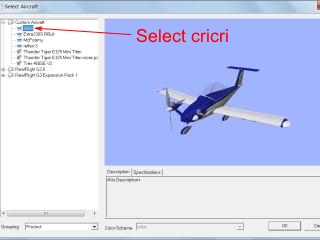
.kexファイルの出力、RealFlightでの読み込み、飛行特性の設定についてのメモである。
最初のページ 前のページ
----- スクリプトの実行結果の例 -----
You have exceeded 1200 polys [nnnn]. We suggest reduce the number of polys or use collision meshes.
Writing kex.
Model D:\Users\Public\Documents\3D\cricri\cricri_i\cricri.kex has 3582 polys.
Done.
3ds export time: 0.74
RealFlight 8~Evolutionの場合は、.3dsではなく、.fbxを出力します。具体的には、[file]-[Export]-[RealFlight FBX (.fbx)]で.fbxを作成します。
また、.kexと.supは出力しないので、次の23.章の作業はできません。現状のRealFlight FBX Exporter(2018年1月29日版)は複数のコリジョンに対応していないのかも知れません。よって、~CS_COLLは作らない方が良いかもしれません。
コリジョンメッシュを作成した場合のみ、.supファイルを書き換え、.kexファイルを作り直す。
上記作業を一括して行う秀丸のキーマクロの例
C:\Users\[ユーザー名]\AppData\Roaming\Hidemaruo\Hidemaru\Macro\に下記内容のテキストファイル(ファイル名:CS_COLL,MAC)を入れ、[マクロ(M)]{マクロ実行[X][CS_COLL.MAC][OK]。
※ 秀丸は有料ソフトである。単に文字列を検索して書き換えているだけなので、マクロが使える他のフリーのエディタでも同類のことができると思う。
setcompatiblemode 15;
gofiletop;
Start:
searchdown "Name=~CS_COLL." , regular, nocasesense, hilight;
if( ! result ){
beep;
endmacro;
}
appendcopy;
beginsel;
down;
delete;
insert "Name=~CS_COLL";
insertreturn;
goto Start;
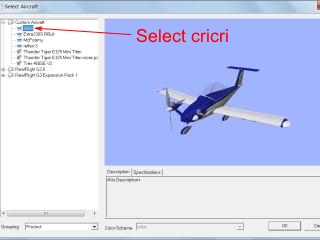
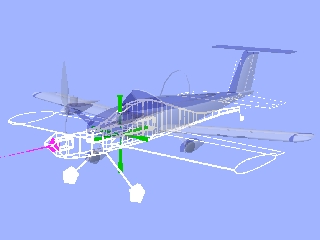
主翼を例に説明する。
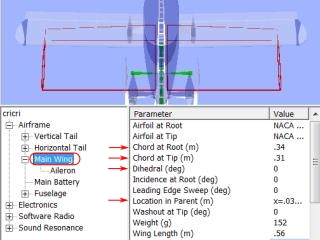
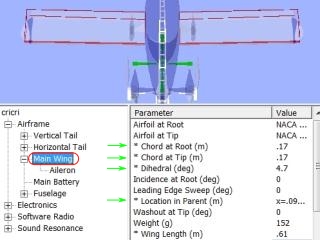
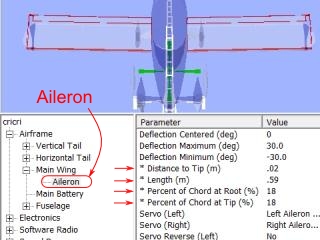
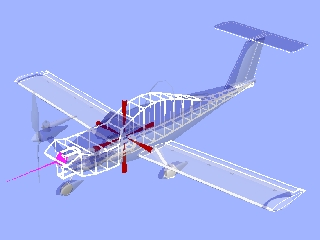
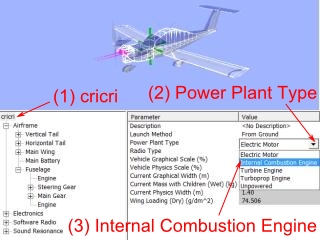
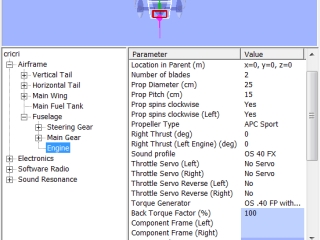
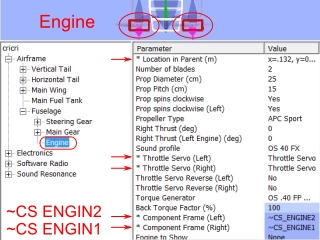
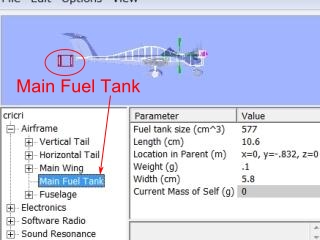
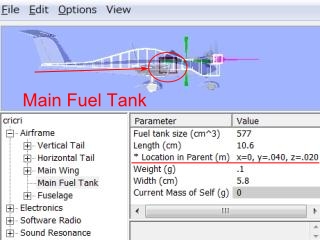
RealFlightは後輪を想定しているため、前輪の場合は回転を逆にする。[cricri][AirFrame][Fuselage][Steaeing Gear][Steering Servo Reverse]を[Yes]にする。
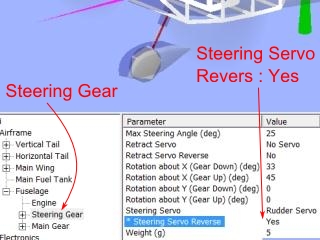
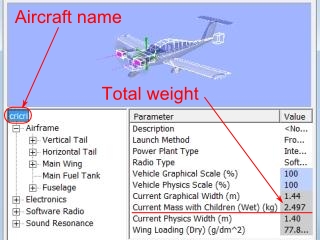
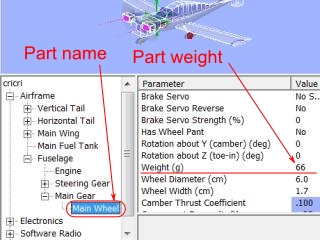
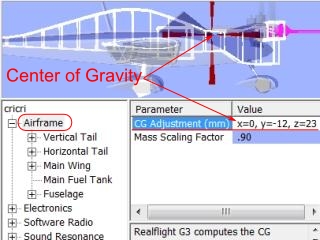
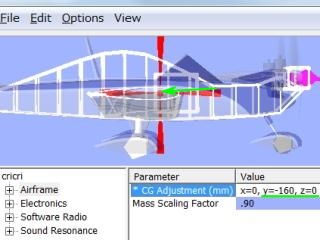
後は飛行させて、各パラメータを調整して完成となる。
各パラメータの解説は、双葉のRealFlight G3.5の取扱説明書(日本語)に書いてある。また、RealFlight G3.5のインストールフォルダ(C:\Program Files (x86)\RealFlightG3\Documentation\English\)にも英語版の取扱説明書が格納されている。
cricriのように水平尾翼が1枚しかないものの名前の付け方
RealFlightで選択した時に、"Plane file refers to missing Component frame '~CS_*'"と表示される場合は、上記方法で当該のオブジェクト名を設定しているところを空白にする。
dhk79さんの機体設定に関するチュートリアル
http://www.knifeedge.com/forums/showthread.php?t=17498(外部リンク)
ポリゴン数の制限に関する情報
http://www.knifeedge.com/forums/showthread.php?t=26690(外部リンク)
G4であるが、主要な部分はG3.5でも同じ。
http://www.knifeedge.com/forums/showthread.php?t=18526(外部リンク)
下記URLに光沢の設定に関する情報が記載されている。凸凹表面の表現もできるらしい。RealFlight G4.5以降の機能らしい。_n.tga、_s.tgaを使うらしい。私はG3.5なので確認できない。誰か日本語で解説してくれないかな? Blenderのバンプマップのようなものかな?
http://www.knifeedge.com/KEmax/normalspecular_tutorial.php(外部リンク)
http://www.knifeedge.com/forums/showthread.php?t=25981(外部リンク)
http://www.knifeedge.com/forums/showthread.php?t=25247(外部リンク)
http://www.knifeedge.com/forums/showthread.php?t=28229(外部リンク)
http://www.knifeedge.com/forums/showthread.php?t=28635(外部リンク)
RealFlight Version 6.00.038以降の機能らしい。3ds2kex.exeが対応しているのかどうか不明。
http://www.knifeedge.com/forums/showthread.php?t=28183(外部リンク)
RealFlight Version 6.00.044以降の機能らしい。
http://www.knifeedge.com/forums/showthread.php?t=28417(外部リンク)
abaserさんの記事。単純な立方体をBlenderで作成し、RealFlightへ取り込む手順を絵付きで解説。添付ファイルの拡張子を.pdfにすると読める。
http://www.knifeedge.com/forums/showthread.php?t=28009(外部リンク)
3ds Max以外でモデルを作成する場合、.3dsを出力して3ds2kex.exeで.kexに変換する必要があるが、.3dsフォーマットの制限により、問題が出る。これを回避するには、現時点では3ds Maxを使うしかない。http://www.knifeedge.com/forums/showthread.php?t=20003(外部リンク)
export_3ds2kex.pyが新しいBlenderで動かない理由について書いてある。export_3ds2kex.pyが何をしているのかが書かれている。そして現状の問題が解決する見通しが無いことから、新しいBlenderへの対応が無いと書いてあるような気がする。
http://www.knifeedge.com/forums/showthread.php?t=28195(外部リンク)
このスレッドの中にも、3ds2kex.exe(.3ds)の問題画像が掲載されている。個人的には、3ds Maxを買う気にはなれないので、この問題が解決しなくても新Blenderに対応して欲しいのだが。knifeedgeさんが、,kexの内容を公開してくれるか、.3dsを使用しない、kex Converterを出してくれると嬉しいのだが。望みは無さそうである。
http://www.knifeedge.com/forums/showpost.php?p=223611&postcount=24(外部リンク)
Importing x file to Real Flight G3.5を参照。
Blender 2.6xでモデルを作成し、Legacy Mesh Formatで出力し、2.49bで読んでkexに変換することもできるらしい(http://www.knifeedge.com/forums/showpost.php?p=243182&postcount=106)。しかし、2.49bで実装されていない機能(BMESH/NGON他)を使うとうまく行かならしい。BMESH/NGONなどの機能を使えないなら、2.6xを使う意味は無いように思うので、最初から2.49bを使ったほうがトラブルが少ないと思う。但し、徐々に2.4xの情報は減っているので、情報収集は早めのほうが良い。書籍も古本で入手するしかない。
下記記事の中に「FBX export for making custom RealFlight 8 models」へのリンクがあり、そこにrobertlong13さんが作ったPythonのスクリプトがあります。これをBlenderに入れて.FBXを作ります。RealFlight 8で、FBXを取り込みます。
記事 : http://www.knifeedge.com/forums/showthread.php?t=32818(外部リンク)
スクリプト : https://github.com/robertlong13/io_scene_realflight(外部リンク)
やってみた : http://bigarrow.tea-nifty.com/blog/2018/09/realflight8-and.html
下記記事に、RealFlight9 と BLENDER 2.83 と REALFLIGHT FBX EXPORTER 0.3.1では、引き込み脚が動作しないと書いてあります。
REALFLIGHTの機体を作る(メモ) : https://www.catv296.ne.jp/~myergo/rf_model.html(外部リンク)
2018/08/05 Since 2012/02/19